Kako ukloniti pohranjene informacije iz Firefox autofill

Uklonite pohranjene informacije iz Firefox autofill slijedeći brze i jednostavne korake za Windows i Android uređaje.
Uz sva proširenja koja možete instalirati , Chrome može doživjeti mnoge promjene tijekom vremena. To može uzrokovati da preglednik počne reagirati i natjerati vas da ga deinstalirate. No, prije nego što odete tako daleko, uvijek ga možete pokušati resetirati za čisti početak. Koraci su prilagođeni početnicima, tako da nema razloga za brigu ako niste baš tehnički potkovani.
Što se događa kada poništite Chrome
Želite pokušati resetirati Chrome, ali možda malo oklijevate jer ne znate što to uključuje. Kada poništite Chrome, izgubit ćete sve osobne postavke za sve stranice, a povijest pregledavanja, kolačići i predmemorija bit će izbrisani. Sljedeći put kada budete koristili Chrome, bit će postavljen na zadane postavke. Također se možete oprostiti od svih promjena koje ste napravili na početnoj stranici, novoj kartici i prikvačenim karticama.
Promjene će biti vidljive na svim vašim uređajima ako ste prijavljeni na svoj račun. Ako imate više od jednog računa, poništavanje neće utjecati na ostale. Nećete morati brinuti o svojim oznakama, fontovima, postavkama pristupačnosti, spremljenim lozinkama i popisima za čitanje. Oni će i dalje biti tamo. Morate to učiniti ako i dalje želite resetirati preglednik.
Kako resetirati Chrome preglednik
Nakon što se preglednik otvori, kliknite na točkice u gornjem desnom kutu i idite na Postavke.
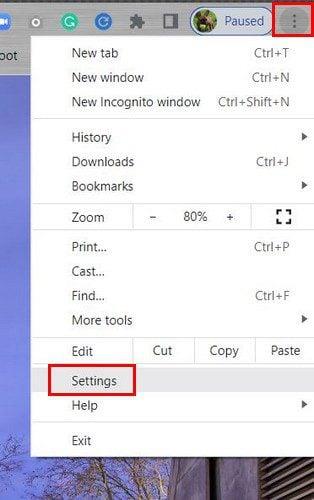
Kada ste u postavkama , kliknite opciju Reset i čišćenje s lijeve strane. Prva opcija je postaviti Chrome na izvorne postavke.
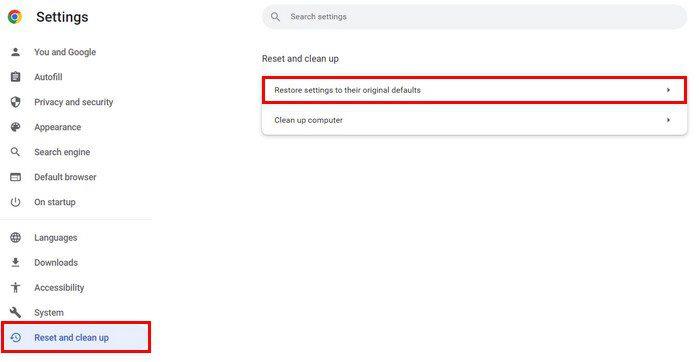
Kada kliknete opciju, vidjet ćete kratku poruku koja će vas obavijestiti što će biti izbrisano ako prođete kroz postupak. Ako ste sigurni da želite nastaviti s postupkom, kliknite plavi gumb Poništi postavke.
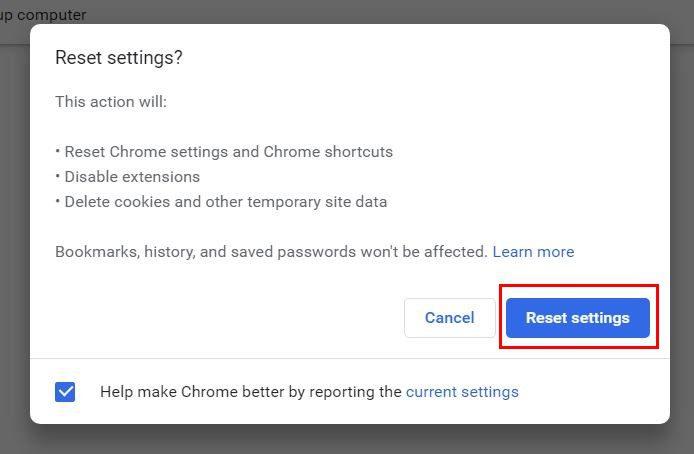
To je sve što se tiče resetiranja Chromea. Ako je ono što izgubite vrijedno resetiranja Chromea, sada znate koliko je to jednostavno. Imajte na umu da kad jednom prođete kroz to, više nema povratka.
Zaključak
Postoje različiti razlozi zašto biste možda željeli resetirati Chrome. Možda vam proširenje koje ste instalirali stvara probleme. Budući da niste sigurni koji je, odlučite resetirati cijeli preglednik. Ponovno postavljanje preglednika omogućuje vam da počnete od nule i da se ne morate suočavati s problemima s kojima ste se prije suočavali. Koliko ste puta morali resetirati Chrome? Podijelite svoje mišljenje u komentarima ispod i ne zaboravite podijeliti članak s drugima na društvenim mrežama.
Uklonite pohranjene informacije iz Firefox autofill slijedeći brze i jednostavne korake za Windows i Android uređaje.
Saznajte kako označiti ili označiti određeni tekst u vašim Google Dokumentima pomoću ovih koraka za vaše računalo, pametni telefon ili tablet.
Za rješavanje problema sa zastoju videa na Windows 11, ažurirajte grafički upravljač na najnoviju verziju i onemogućite hardversku akceleraciju.
Pitate se kako prenijeti datoteke s Windowsa na iPhone ili iPad? Ovaj vodič s korak-po-korak uputama pomaže vam da to lako postignete.
Pokretanje programa visokog intenziteta na vašem Chromebooku koristi mnogo CPU snage, što posljedično iscrpljuje vašu bateriju.
Očistite povijest preuzimanja aplikacija na Google Play kako biste dobili novi početak. Evo koraka koje je lako slijediti za početnike.
Saznajte koliko je lako dodati riječ ili drugi jezik za provjeru pravopisa u Firefoxu. Također saznajte kako možete isključiti provjeru pravopisa za preglednik.
Samsung Galaxy Z Fold 5 je jedan od najzanimljivijih uređaja svog vremena u 2023. godini. Svojim širokim preklopnim ekranom od 7.6 inča, uz dodatni prednji ekran od 6.2 inča, Z Fold 5 pruža dojam da držite i upravljate budućnošću.
Pogledajte koje korake trebate slijediti kako biste brzo isključili Google Asistenta i dobili malo mira. Osjećajte se manje nadziranima i onemogućite Google Asistenta.
Mnoge vijesti spominju "mračni web", ali vrlo malo njih zapravo raspravlja o tome kako mu pristupiti. Ovo je uglavnom zato što mnoge web stranice tamo sadrže ilegalan sadržaj.







